Uygun iPhone modelleri için Apple tarafından iOS 15'in piyasaya sürülmesinden sonra en son büyük sürümdür. Birçok yeni özellik, önemli görsel değişiklik vb. Paket olsa da, birkaç kullanıcı iOS 16.5/16.6 hakkında bildirmiştir.iPhone'da. Eğer onlardan biriyseniz, endişelenme.
İOS 16.5/16.6 kullanıcıları, bildirim almama, başarısız yazılım güncelleme doğrulamaları, uygulama çökmeleri, Apple saatleri ile iPhone'ların kilidini açma zorlukları, Wi-Fi sorunları ve tepkisiz dokunmatik ekranlar gibi çeşitli sorunlar yaşıyor. Bu ortak sorunların veya hataların çözüleceğini varsaymak mantıklıdır. Yıllardır, pil tahliyesi iOS'ta kalıcı bir sorun olmuştur, ancak neyse ki, aşağıda listelenen birkaç çözüm var.
İPhone'da iOS 16.5/16.6 pil boşaltma problemini düzeltmenin 12 yolu
İPhone 8, iPhone X ve daha yeni kullanıyorsanız ve yeni iOS 16.5/16.6'ya yükseltiliyorsanız, çözmek için bu tam sorun giderme kılavuzuna göz atabilirsiniz.
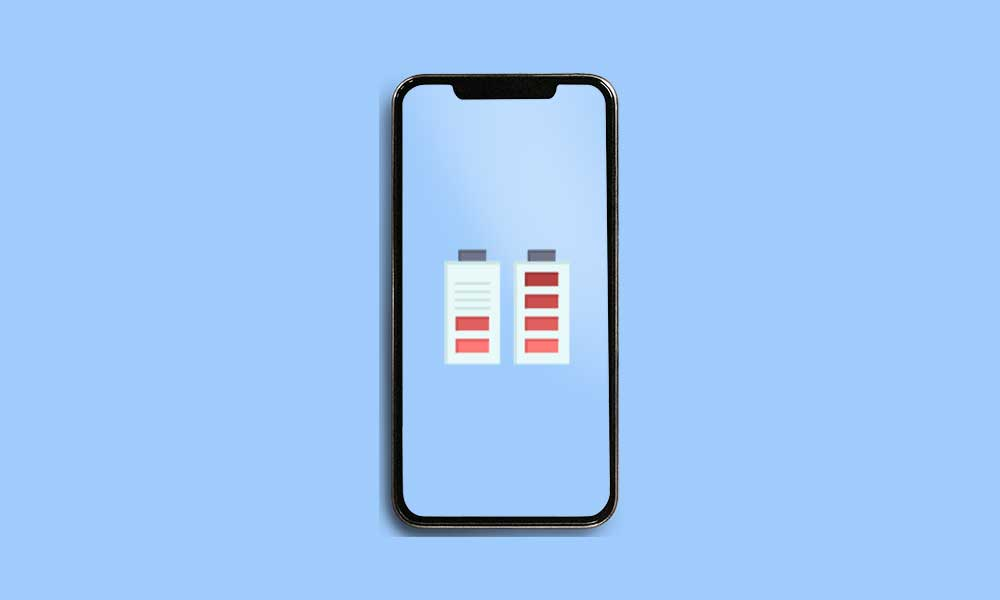
1. Pil Sağlığı ve Önerileri Kontrol Edin
İPhone pil sağlığınızın düşmesi veya pilinizin hasar görmesi ve şarjı düzgün tutamaması mümkün olabilir. Bu nedenle, cihazınızı korumak için pili en kısa sürede değiştirmeniz gerekir.
- Sadece iPhone'a gitAyarlar>> DokunPil>> DokunPil Sağlığı.
- Burada pil sağlığı durumunu göreceksiniz ve sistem de pil yedeklemesini iyileştirmek için bazı seçenekler önerecektir.
2. Parlaklık seviyesini düşürün (otomatik parlaklığı etkinleştirin)
- Sadece açKontrol merkeziSağ üst taraftan aşağı kayarak iPhone'unuzda.
- Şimdi, parlaklık seviyesi kaydırıcısını minimumda sürükleyin.
- Ayrıca, cihaza gidebilirsinizAyarlar.
- SeçmeGenel>>Erişilebilirlik>>Ekran ve Metin Boyutu.
- İşte açOtomatik parlaklıkgeç.
3. Uyanma seçeneğine yükseltme seçeneğini devre dışı bırakın
- AçAyarlarUygulama >> Aşağı kaydırın ve seçinEkran ve Parlaklık.
- Kapamak.Uyandırmakgeç.
- Şimdi, iPhone'unuzu her seçtiğinizde, sistem otomatik olarak kilit ekranı ekranını açmaz. Bu çok fazla pil suyu tasarrufu sağlayacaktır.
4. Otomatik kilitten en azını etkinleştirin (30 saniye)
- İPhone'a gidinAyarlar>>Ekran ve Parlaklık>> DokunOtomatik kilit.
- Minimum olarak ayarlayın30 saniyeveya maksimum1 dakika.
- Bu aynı zamanda ekranı zamanında azaltır ve cihaz pil seviyeniz otomatik olarak kaydedilir.
5. Bekleyen tüm uygulama güncellemelerini kontrol edin
- GitApp Store>>Hesap/Profil simgesisağ üst köşede.
- DenemekHepsini güncelleSeçenek >> SeçinTamamlamak.
- Şimdi, tüm uygulamaların güncellenmesini bekleyin.
- İşiniz bittikten sonra iPhone'unuzu yeniden başlatın ve bir süre kullandıktan sonra pil suyunu kontrol edin.
6. Gereksiz ekran widget'larını kaldırın
Hızlı görünüm veya hızlı erişilebilir ekran widget'ları her zaman arka plandaki bilgileri veya ayrıntıları güncellemeye çalışır. Ve açıkçası, bu, pil seviyesinin ne olduğunu veya hava veya diğer mesaj bildirimi, hızlı yanıt, haberler, hatırlatıcılar vb. Ne olduğunu kolayca kontrol etmemize yardımcı olacaktır. Bu nedenle, her zaman arka planda çalışarak çok fazla pil suyu alır.
- Ana ekranınızdaki en sol ekrana kaydırın. (Widget ve kısayol alanı)
- Altta kaydırın ve üzerine dokununDüzenlemek.
- Widget'ları kaldırmak için,kırmızı daire simgesiWidget'ların yanında >>Kaldırmak.
- Son olarak,Tamamlamakdüğme.
7. İPhone'unuzu yeniden başlatın
En son nesil iPhone'larınızı yeniden başlatmak için (Dokunma Kimliği düğmesi olmadan), aşağıdaki adımları kontrol edin.
- Birkaç saniye boyunca yan/güç düğmesini basılı tutun.
- Ardından, Power Off Çubuğu Slayt görünür.
- Cihazınızı kapatmak için kaydırıcıyı sürükleyin.
- Şimdi, güç/yan düğmeyi birkaç saniye uzun süre basın.
- Apple logosu göründüğünde düğmeyi bırakın.
- İPhone'unuz yeniden başlatacak.
Dokunmatik kimliği iPhone'ları (iPhone 8 veya daha önce veya iPod Touch) dahil etmek için aşağıdaki adımları kontrol edin.
- Ekranda güç çubuğuna slayt görünene kadar üst veya yan/güç düğmesini uzun süre basın.
- Kaydırıcıyı iPhone'u kapatmak için sürükleyin.
- Yaklaşık 10 saniye bekleyin ve Apple logosu görünene kadar üst veya yan/güç düğmesini basılı tutun.
- Şimdi, düğmeyi bırakın ve cihazın önyükleme yapmasını bekleyin.
8. Arka Plan Uygulaması Yenileme
- AçAyarlarİPhone'unuzdaki uygulama.
- DenemekGenel>> seçinArka plan uygulaması yenileme.
- DenemekArka plan uygulaması yenilemetekrar ve seçKapalı.
- Bu seçenek, uygulamaların çoğunun arka planda verileri yenilemesini önleyecek ve pil suyunu da kaydedecektir.
9. Sistem Hizmetlerini Kapatın (Ağ ve Kablosuz)
- Cihaza gidinAyarlar>> DokunMahremiyet.
- Gidip gelmekKonum Hizmetleri>> Altta aşağı kaydırın>Sistem hizmetleri.
- Burada varsayılan olarak zaten etkinleştirilmiş bir grup sistem hizmeti alacaksınız.
- Gereksiz hizmetlerin bazılarını özellikle ağ ve kablosuz geçişini kontrol edebilir ve kapatabilirsiniz.
- Yapıldıktan sonra, konum hizmetlerini de kapatmak için bir sonraki yöntemi izleyin.
10. iPhone Konum Hizmetlerini Ayarlayın
- Cihaza gitAyarlarMenü >> Aşağı kaydırın ve seçinMahremiyet.
- DenemekKonum HizmetleriVe hangi uygulamaların kullanışlı olduğunu ayrı ayrı seçebilirsiniz, konumu her zaman izleyebilir.
- O zaman uygulamaların geri kalanını şuraya ayarlayabilirsiniz.Uygulamayı kullanırkenveyaBir dahaki sefere sorBol pil tasarrufu için.
- Kolayca ayarlayabileceğiniz birçok uygulama mevcut olsa daAslaaltındaKonum erişimine izin verseçenek.
11. iPhone'u yüz yüze koymaya çalışın
İPhone ekranına karşı karşıya geldiğinizde, yüz kimliği her zaman arka planda çalışır ve kayıtlı yüzü taramaya çalışır. Bu nedenle, düşük aydınlatma koşullarında olsanız bile, yüz kimliği yüzünüzü tanır ve kilit ekranını açar ve kilidini açar. Bu nedenle, iPhone'unuzu kasıtsız ekranın yanması veya ekranı açması için yüzü aşağı yerleştirmek daha iyidir.
12. Pilden tasarruf etmek için düşük güç modu kullanın
Pil şarjından düşükseniz ve yine de bu düşük pil seviyesiyle birkaç saat geçirmek zorunda kalırsa, pil suyunu büyük ölçüde tasarruf etmek için düşük güç modunu etkinleştirmelisiniz. Ancak, push bildirimleri, e -posta getirme, hey siri, arka plan uygulaması yenilemesi, bazı görsel efektler vb. Gibi bazı hizmetleri devre dışı bırakacaktır.
- İPhone'a gidinAyarlar>>Pil>>Açılmak.Düşük Güç Modugeç.
- Pil simgesi yeşil renkten sarı renge dönecektir.
- Böylece, düşük güç modunu anlayabilirsiniz ve hatta pil kullanım geçmişini izleyebilirsiniz.
Bonus İpucu: 13. Hareketi azaltmayı etkinleştir
- AçAyarlarUygulama >> DokunErişilebilirlik>> DokunHareket.
- Açılmak.Hareketi azaltmakgeç.
- Ayrıca, yapabilirsinizkapamak.Otomatik Oyun Mesaj EfektleriVeOtomatik Oyun Video Önizlemeleri.
- Bu seçenekler iPhone'unuzda daha iyi pil ömrü verecek ve iOS 16.5/16.6 pil boşaltma işlemini düzeltmelidir.
İşte bu, çocuklar. Bu kılavuzun size yardımcı olduğunu varsayıyoruz. Aşağıdaki yorumlarda sormaktan çekinmeyin.

